データベース接続確立エラーが怖い!
WordPress自体のバージョン更新通知は頻繁に催促され、
エラーが出ないために、無意識に更新している方も多いだろう。
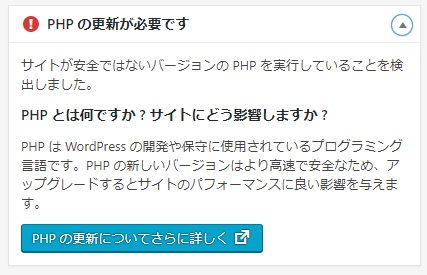
しかしながら、ある日突然
バージョン更新をした直後に、PHPの更新が必要です!と
ダッシュボードのトップに表示されてしまう事がある。
PHPを実行していることを検出しました。
PHP とは何ですか ? サイトにどう影響しますか ?
PHP は WordPress の開発や保守に使用されているプログラミング言語です。
PHP の新しいバージョンはより高速で安全なため、
アップグレードするとサイトのパフォーマンスに良い影響を与えます。
メッセージが出た瞬間に”嫌な気分”になる。
設定を変更する恐怖
PHPとはコンテンツ作成に必要なプログラミング言語であるが、
このPHPバージョンが古いと”サイトの改ざん”や”のっとり等”の危険性が高まる。
ある程度、WordPressを弄った事のある方は
・サイトが表示しなくなった
・サイトを開いても真っ白
・ログインできなくなった
などの不具合を経験したことがあり、
サーバー側の設定や変更には神経質になるだろう。
1年前に更新が終わったWordPressテーマ。
PHPを7にすると不具合でる困った。
プラグインを最新版にすると真っ白になったクソが!
テーマ変えたらアクセスガタ落ちするから
対応してないテーマは最悪や。。
どうしたらいいんや
今まで積み重ねた努力は!
放置してよいのか?
出来るならば、リスクを避けるために放置したいところだが、
このようなチャンスに更新しないと
今後スムーズに、次回の更新が出来なくなる可能性がある。
なぜなら、通常はPHPの設定を失敗しても
(たとえサイトが表示されなくなっても)
元のPHPに戻す事が出来るからである。
古いと戻せない??
過去にPHP5.6を推奨した時期があった。
その際に変更しなかった方は、今回の変更を失敗した場合は
古いバージョンに戻す事が出来ない。
PHP5.6未満(現在PHP5.6の方はOK)の場合は
変更後に引き返せないので注意が必要だ。
をご利用の場合、バージョンを変更すると、
元のバージョンへ戻すことはできません。
変更前の注意事項
ここではロリポップサーバーに関してのPHP変更方法を記載してある。
ロリポップサーバーは年々進化していて
よくある質問やマニュアルが充実化し、
お問い合わせをしなくても対処できるようになっている。
正しく進めればスムーズに移行できるはずだ。
ロリポップ側も親切に解説
ロリポップ側は親切にPHP移行マニュアルを用意してくれている。
手順を間違わなければスムーズにPHPを最新にすることができる。
WordPressではPHP7.0以上を推奨されているが、
現在ロリポップでは7.3まで上げる事ができる。
この機会に”最新”にすれば暫く安泰である。
手順1 現在のPHPを確認
まずはロリポップユーザー専用ページにログインし、
サーバーの管理設定→PHP設定へ進もう。
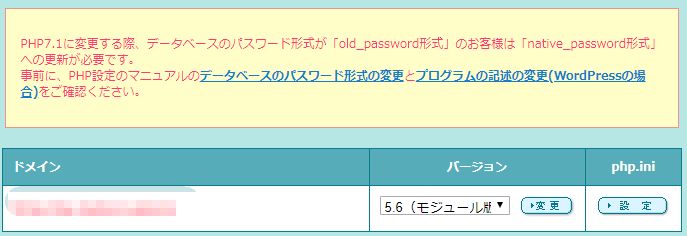
PHP設定に進むと、現在のバージョンが表示されている事がわかる。
(モジュール版もCG版もどちらでもOK)
この時に5.6以上であればスムーズに移行できるはずだ。
手順2 変更する前に要注意
5.6以上と確かめただけで移行作業に入るとエラーが出る可能性がある。
「old_password形式」のお客様は
「native_password形式」への更新が必要です。
事前に、PHP設定のマニュアルのデータベースの
パスワード形式の変更とプログラムの記述の変更(WordPressの場合)をご確認ください。
文章を読むだけで少し気持ち悪くなるかもしれないが
「old_password形式」と「native_password形式」の違いを我々が把握する必要が無い。
指示に従って、データベースのパスワード変更に移動しよう。
手順3 コピペだけの作業
パスワードを変えると聞くと不安かもしれないが
実際やることは、たいしたことが無い。
ロリポップユーザー専用ページから
サーバーの管理設定→データベースへ進み→操作するをクリック
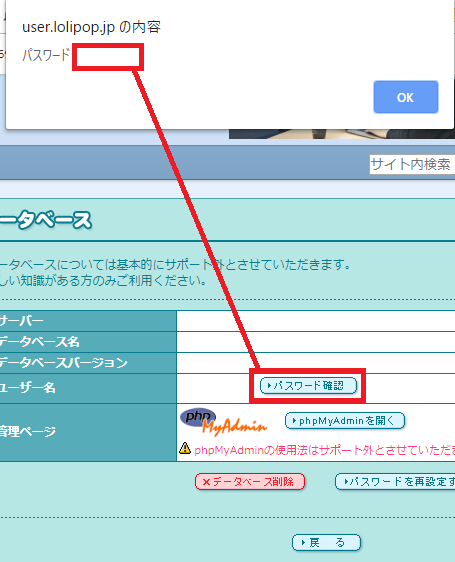
その後は”パスワード確認”をクリックすると
上部にパスワードが表示されるので、
コピーし、メモにでも貼り付けて念のため保存する。
手順3 同じパスを貼り付け
パスワードを確保したら、
今度は右下のパスワードを再設定するをクリックし
表示された2行に同じパスワードをペースト(貼る)して保存する。
これで変更前の準備は完了だ。
この際、違うパスワードを入力してしまうと
今度は面倒になるために必ず同じパスワードを入力しよう!
手順4 最後は変更
以上の準備をすれば、
「native_password形式」の条件をクリアしたことになり
ロリポップユーザー専用ページから
サーバーの管理設定→PHP設定へ進み
PHP7.3を選択し変更すれば完了だ。
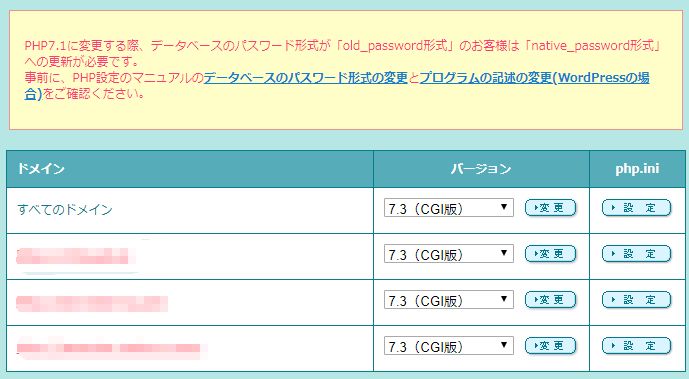
成功後は、ダッシュボードからPHP更新の催促が消える。
それでも心配?
便利なプラグイン
それでも以降に躊躇してしまう場合は、
php compatibility checkerというプラグインを利用すると
現在のあなたのサイトが
新しいPHPに対応しているかのか?
調べる事が出来る。
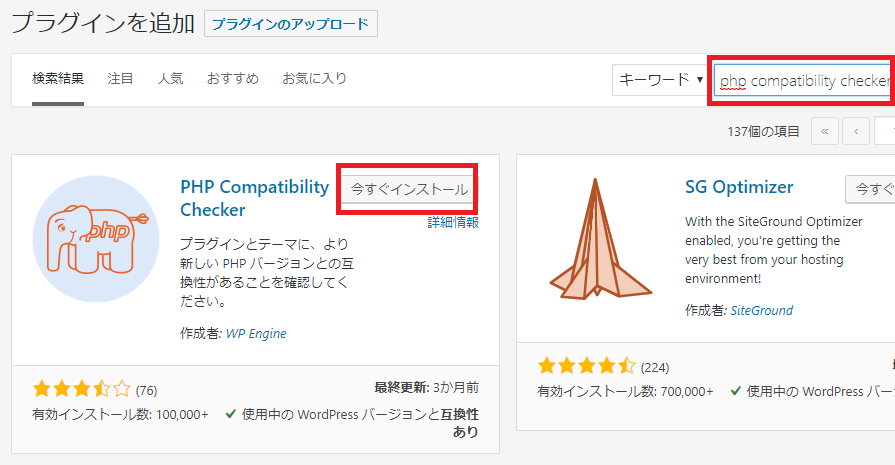
検索しインストールし有効化しよう。

ダッシュボードにスキャンが表示されるのでクリックする。
(表示が無い場合はプラグイン一覧からスキャンをクリック)
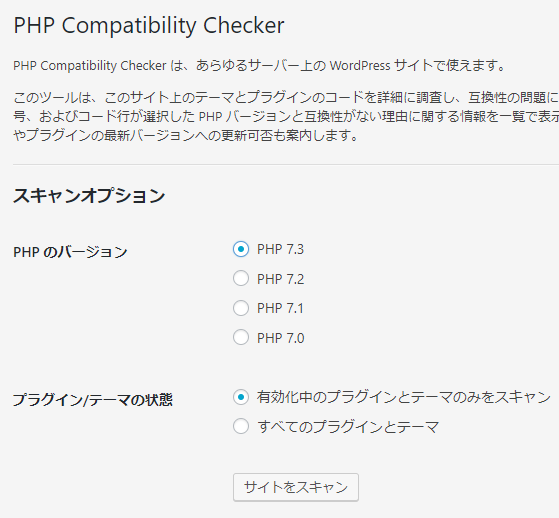
スキャンが始まると、プラグインにより時間は変わるが5分程度で終了する。
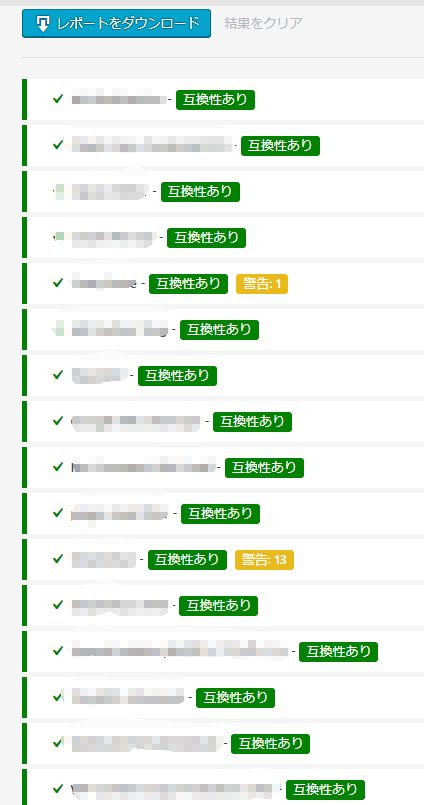
今回は全て互換性ありが表示されたにも関わらず
警告の文字も同時に出たが、このまま(先の手順で)PHPを変更しても問題は無かった。
心配ならば一度プラグインを停止させれば確実だろう。